- 展开和收起的动画效果
如果归纳的不完善,还请指出,不想看过程了可以直接跳到文末查看ExpandableTextView代码
文本的截取
参考了好些文章,很多实现都是截取文本的最大行,在文本的下一行添加一个按钮,这个做法并不符合需求,所以直接可以PASS了。转换一下思路,会发现其实这个效果与 TextView 设置 android:maxLines 之后,再设置 android:ellipsize 为 end 很相似,只是 … 替换换成了 …展开 ,遗憾的是系统并没有提供直接替换 … 的API。但是,在涉及到 android:ellipsize 属性处理的 TextView 的源码中可以看到使用了 StaticLayout 了一个可以帮助我们实现效果的工具类 StaticLayout,StaticLayout 是android中处理文字换行的一个工具类。有BoringLayout、StaticLayout 和 DynamicLayout 三个工具类
-
BoringLayout 是单行显示时使用的
-
StaticLayout 是针对不可以变的文本
-
DynamicLayout 则是针对可编辑改变的文本,并且会更新自身。
接下来,就需要知道 StaticLayout 怎么使用了,我们可以直接使用的构造函数有三个
public StaticLayout(CharSequence source, TextPaint paint,
int width,
Alignment align, float spacingmult, float spacingadd,
boolean includepad) {
this(source, 0, source.length(), paint, width, align,
spacingmult, spacingadd, includepad);
}
public StaticLayout(CharSequence source, int bufstart, int bufend,
TextPaint paint, int outerwidth,
Alignment align,
float spacingmult, float spacingadd,
boolean includepad) {
this(source, bufstart, bufend, paint, outerwidth, align,
spacingmult, spacingadd, includepad, null, 0);
}
public StaticLayout(CharSequence source, int bufstart, int bufend,
TextPaint paint, int outerwidth,
Alignment align,
float spacingmult, float spacingadd,
boolean includepad,
TextUtils.TruncateAt ellipsize, int ellipsizedWidth) {
this(source, bufstart, bufend, paint, outerwidth, align,
TextDirectionHeuristics.FIRSTSTRONG_LTR,
spacingmult, spacingadd, includepad, ellipsize, ellipsizedWidth, Integer.MAX_VALUE);
}
使用之前,稍微了解一下方法中参数的作用,以下是比较全的参数说明
-
CharSequence source:需要分行的字符串
-
int bufstart:需要分行的字符串从第几个位置开始
-
int bufend:需要分行的字符串到哪里结束
-
TextPaint paint:画笔对象
-
int outerwidth:layout的宽度,字符超出宽度时自动换行,也就是内容要显示的宽度
-
Alignment align:对齐方式,有 ALIGN_CENTER、ALIGN_NORMAL、ALIGN_OPPOSITE 三种
-
float spacingmult:行间距倍数,相当于android:lineSpacingMultiplier
-
float spacingadd:额外增加的行间距,相当于android:lineSpacingExtra
-
boolean includepad:是否包含padding
-
TextUtils.TruncateAt ellipsize:省略的位置,TruncateAt是一个enum,有START、MIDDLE、END、MARQUEE(跑马灯),还有END_SMALL但是被隐藏了
-
int ellipsizedWidth:开始省略的位置
我们只需要使用参数最少的那个构造方法就能满足了
private Layout createStaticLayout(SpannableStringBuilder spannable) {
int contentWidth = initWidth - getPaddingLeft() - getPaddingRight();
return new StaticLayout(spannable, getPaint(), contentWidth, Layout.Alignment.ALIGN_NORMAL,
getLineSpacingMultiplier(), getLineSpacingExtra(), false);
}
获取到对应文本的 StaticLayout 对象之后,可以通过 StaticLayout 的 getLineCount() 方法知道文本是否会超出我们设置的maxLines,配合getLineEnd(int line) 方法可以找到最后一行的最后一个字符在文本中的位置。关键代码如下:
Layout layout = createStaticLayout(tempText);
mExpandable = layout.getLineCount() > maxLines;
if(mExpandable){
//计算原文截取位置
int endPos = layout.getLineEnd(maxLines - 1);
mCloseSpannableStr = charSequenceToSpannable(originalText.subSequence(0, endPos));
SpannableStringBuilder tempText2 = charSequenceToSpannable(mCloseSpannableStr).append(ELLIPSIS_STRING);
if (mOpenSuffixSpan != null) {
tempText2.append(tempText2);
}
//循环判断,收起内容添加展开后缀后的内容
Layout tempLayout = createStaticLayout(tempText2);
while (tempLayout.getLineCount() > maxLines) {
int lastSpace = mCloseSpannableStr.length() - 1;
if (lastSpace == -1) {
break;
}
mCloseSpannableStr = charSequenceToSpannable(originalText.subSequence(0, lastSpace));
tempText2 = charSequenceToSpannable(mCloseSpannableStr).append(ELLIPSIS_STRING);
if (mOpenSuffixSpan != null) {
tempText2.append(mOpenSuffixSpan);
}
tempLayout = createStaticLayout(tempText2);
}
//计算收起的文本高度
mCLoseHeight = tempLayout.getHeight() + getPaddingTop() + getPaddingBottom();
mCloseSpannableStr.append(ELLIPSIS_STRING);
if (mOpenSuffixSpan != null) {
mCloseSpannableStr.append(mOpenSuffixSpan);
}
}
这样一来,文本的截取问题就解决了。代码中的mCloseSpannableStr就是被折叠之后需要显示的文本对象,考虑到文本中会存在表情或者图片的可能,所以使用SpannableStringBuilder来作为文本对象。
“收起”右对齐
对收起文字的处理,使用SpannableString,设置new AlignmentSpan.Standard(Layout.Alignment.ALIGN_OPPOSITE)就可以将收起文字显示成右对齐,换行的话,需要在原始文本和收起文字之间在添加’\n’就可以了。
private void updateCloseSuffixSpan() {
if (TextUtils.isEmpty(mCloseSuffixStr)) {
mCloseSuffixSpan = null;
return;
}
mCloseSuffixSpan = new SpannableString(mCloseSuffixStr);
mCloseSuffixSpan.setSpan(new ForegroundColorSpan(mCloseSuffixColor), 0, mCloseSuffixStr.length(), Spanned.SPAN_INCLUSIVE_EXCLUSIVE);
if (mCloseInNewLine) {
AlignmentSpan alignmentSpan = new AlignmentSpan.Standard(Layout.Alignment.ALIGN_OPPOSITE);
mCloseSuffixSpan.setSpan(alignmentSpan, 0, mCloseSuffixStr.length(), Spanned.SPAN_INCLUSIVE_EXCLUSIVE);
}
}
动画效果
动画效果就比较简单了,执行动画时在applyTransformation方法中改变TextView的高度就可以了
class ExpandCollapseAnimation extends Animation {
private final View mTargetView;//动画执行view
private final int mStartHeight;//动画执行的开始高度
private final int mEndHeight;//动画结束后的高度
ExpandCollapseAnimation(View target, int startHeight, int endHeight) {
mTargetView = target;
mStartHeight = startHeight;
mEndHeight = endHeight;
setDuration(400);
}
@Override
protected void applyTransformation(float interpolatedTime, Transformation t) {
//计算出每次应该显示的高度,改变执行view的高度,实现动画
mTargetView.getLayoutParams().height = (int) ((mEndHeight - mStartHeight) * interpolatedTime + mStartHeight);
mTargetView.requestLayout();
}
}
而 TextView 在展开和收起状态的高度就需要在处理文本是通过 StaticLayout 的 getHeight() 来获取了。还有就是动画前后 TextView 高度和文本的更新问题,具体代码如下:
/** 执行展开动画 */
private void executeOpenAnim() {
//创建展开动画
if (mOpenAnim == null) {
mOpenAnim = new ExpandCollapseAnimation(this, mCLoseHeight, mOpenHeight);
mOpenAnim.setFillAfter(true);
mOpenAnim.setAnimationListener(new Animation.AnimationListener() {
@Override
public void onAnimationStart(Animation animation) {
ExpandableTextView.super.setMaxLines(Integer.MAX_VALUE);
setText(mOpenSpannableStr);
自我介绍一下,小编13年上海交大毕业,曾经在小公司待过,也去过华为、OPPO等大厂,18年进入阿里一直到现在。
深知大多数初中级Android工程师,想要提升技能,往往是自己摸索成长或者是报班学习,但对于培训机构动则近万的学费,着实压力不小。自己不成体系的自学效果低效又漫长,而且极易碰到天花板技术停滞不前!
因此收集整理了一份《2024年Android移动开发全套学习资料》,初衷也很简单,就是希望能够帮助到想自学提升又不知道该从何学起的朋友,同时减轻大家的负担。
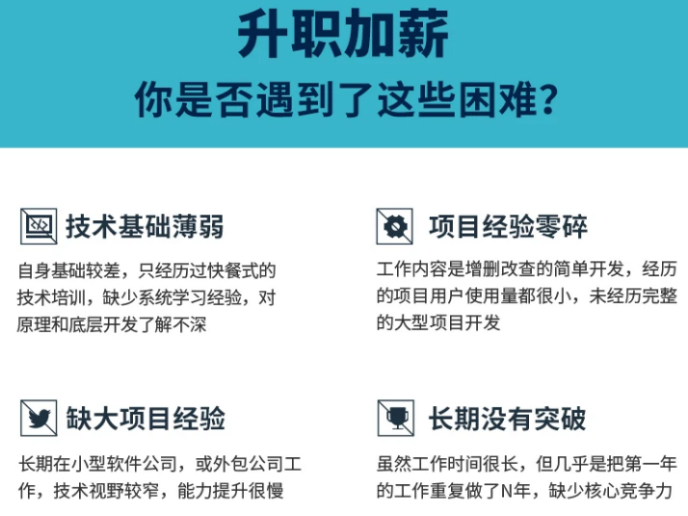
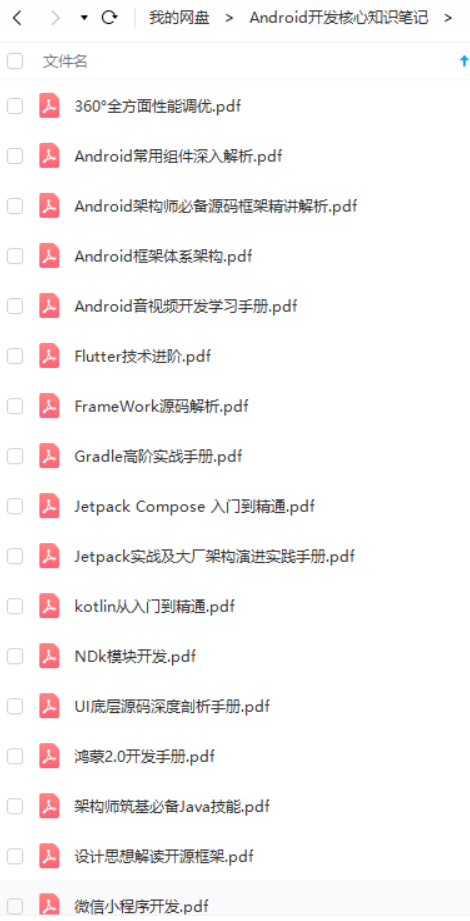
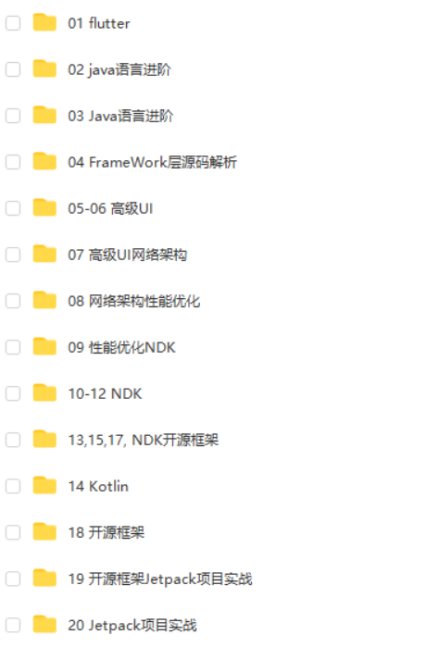
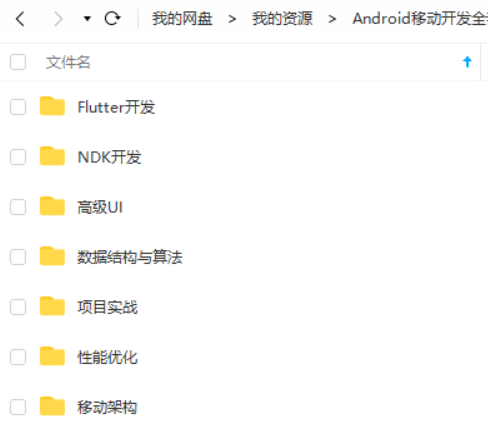
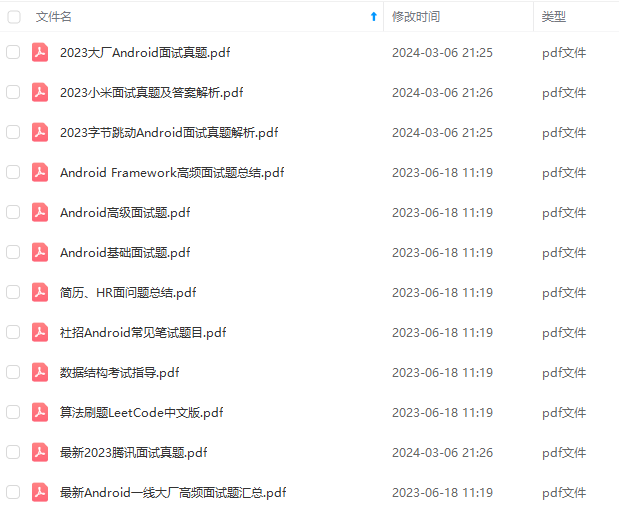
既有适合小白学习的零基础资料,也有适合3年以上经验的小伙伴深入学习提升的进阶课程,基本涵盖了95%以上Android开发知识点,真正体系化!
由于文件比较大,这里只是将部分目录截图出来,每个节点里面都包含大厂面经、学习笔记、源码讲义、实战项目、讲解视频,并且会持续更新!
如果你觉得这些内容对你有帮助,可以扫码获取!!(备注:Android)

写在最后
很多人在刚接触这个行业的时候或者是在遇到瓶颈期的时候,总会遇到一些问题,比如学了一段时间感觉没有方向感,不知道该从哪里入手去学习,对此我整理了一些资料
如果你熟练掌握以下列出的知识点,相信将会大大增加你通过前两轮技术面试的几率!这些内容都供大家参考,互相学习。
①「Android面试真题解析大全」PDF完整高清版+②「Android面试知识体系」学习思维导图压缩包,最后觉得有帮助、有需要的朋友可以点个赞
《互联网大厂面试真题解析、进阶开发核心学习笔记、全套讲解视频、实战项目源码讲义》点击传送门即可获取!
相信将会大大增加你通过前两轮技术面试的几率!这些内容都供大家参考,互相学习。
①「Android面试真题解析大全」PDF完整高清版+②「Android面试知识体系」学习思维导图压缩包,最后觉得有帮助、有需要的朋友可以点个赞
[外链图片转存中…(img-YXWiym3f-1713015793543)]
[外链图片转存中…(img-7Oi9PPE4-1713015793543)]
[外链图片转存中…(img-MVIZae87-1713015793543)]
《互联网大厂面试真题解析、进阶开发核心学习笔记、全套讲解视频、实战项目源码讲义》点击传送门即可获取!








 本文介绍了如何利用Android的StaticLayout工具类实现文本的展开和收起动画效果,以及如何处理TextView的高度变化、动画和文本更新,适用于自定义控件的开发者。
本文介绍了如何利用Android的StaticLayout工具类实现文本的展开和收起动画效果,以及如何处理TextView的高度变化、动画和文本更新,适用于自定义控件的开发者。

















 535
535











 被折叠的 条评论
为什么被折叠?
被折叠的 条评论
为什么被折叠?








